安卓系统图标修改方法,个性化定制手机界面秘籍
哇塞,你有没有想过,你的手机桌面图标也能换新衣?没错,就是那种让你的手机瞬间焕然一新的感觉!今天,就让我带你一起探索安卓系统图标修改的奥秘吧!
一、APK Editor:你的图标魔法师

想要修改图标,APK Editor可是你的不二之选。这款神奇的软件,就像一个魔法师,能让你轻松改变应用图标。
1. 下载安装:首先,你得在手机上安装APK Editor。打开应用商店,搜索“APK Editor”,然后下载并安装。
2. 选择应用:打开APK Editor,选择“选择一个应用作为APK”,然后找到你想要修改图标的应用。
3. 编辑图标:进入应用后,选择“common Edit”,也就是常用属性的编辑。在这里,你可以修改应用的名称和图标。
4. 替换图标:注意啦,图标要选择.png格式的图片哦!为了效果更佳,建议使用144x144尺寸的清晰图片。
5. 保存应用:修改完成后,别忘了保存应用。这时,你会在APK Editor中看到新的.apk文件。
6. 安装新应用:将新.apk文件安装到手机上,覆盖原有应用。如果无法直接覆盖,可以先卸载原有应用,再安装新应用。
7. 风险提示:安装过程中可能会出现风险提示,这是因为APK签名发生了变化。别担心,忽略它就好啦!
8. 效果展示:安装完成后,返回手机主界面,你会发现应用名称和图标已经焕然一新啦!
二、系统自带的设置:轻松调整图标大小
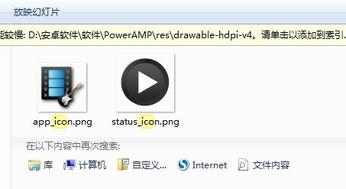
除了修改图标,你还可以通过系统自带的设置来调整图标大小,让桌面看起来更舒适。
1. 打开设置:点击手机底部的“设置”图标。
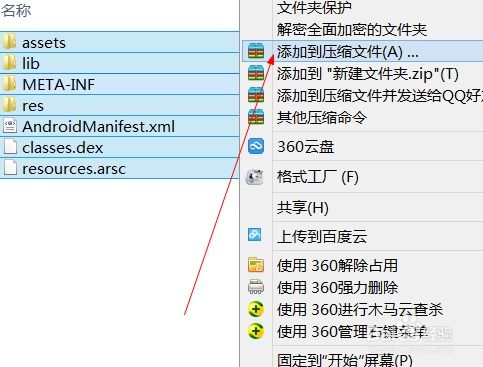
2. 找到显示:在设置菜单中,找到并点击“显示”或“显示与亮度”。
3. 调整图标大小:在显示设置页面中,查找并点击“图标大小”或类似的选项。
4. 选择合适的尺寸:根据个人喜好,选择合适的图标大小。一般会提供几个预设的尺寸可供选择。
5. 确认修改:确认修改后,退出设置页面即可生效。
三、图标定制应用:打造个性化桌面
除了系统自带的设置,你还可以通过下载图标定制应用来打造个性化的桌面。
1. 下载图标定制应用:打开应用商店,搜索并下载图标定制应用,如Nova Launcher、Apex Launcher等。
2. 调整图标大小:在应用的设置菜单中,找到并点击“图标大小”或类似的选项。
3. 选择合适的尺寸:根据个人喜好,选择合适的图标大小,并进行保存或应用。
4. 退出应用:退出应用程序,系统的图标大小即可按照设置进行显示。
四、桌面主题工具:换个心情,换个桌面
某些安卓手机品牌会提供专门的桌面主题工具,通过这些工具可以对图标进行调整。
1. 下载桌面主题工具:打开手机的应用商店,搜索并下载与手机品牌相应的桌面主题工具,如华为主题、小米主题等。
2. 调整图标大小:在主题设置菜单中,找到并点击“图标大小”或类似的选项。
3. 选择合适的尺寸:根据个人喜好,选择合适的图标大小,并进行保存或应用。
4. 退出工具:退出桌面主题工具,系统的图标大小即可按照设置进行显示。
五、自定义图标制作:打造独一无二的桌面
如果你对现有图标不够满意,不妨亲手打造专属图标。
1. 选择图片:挑选一张心爱的图片,利用图像编辑软件进行裁剪至理想尺寸。
2. 调整色彩和形状:对色彩、形状等元素进行调整,打造独一无二的图标。
3. 保存图标:将制作好的图标保存为.png格式。
4. 替换图标:在APK Editor中,将保存好的图标替换原有图标。
5. 安装新应用:将新.apk文件安装到手机上,覆盖原有应用。
6. 效果展示:安装完成后,返回手机主界面,你会发现应用名称和图标已经焕然一新啦!
哇塞,是不是觉得修改图标原来这么简单呢?快来试试吧,让你的手机焕然一新,展现你的个性魅力吧!
上一篇:安卓8.0系统容量多大,性能飞跃
